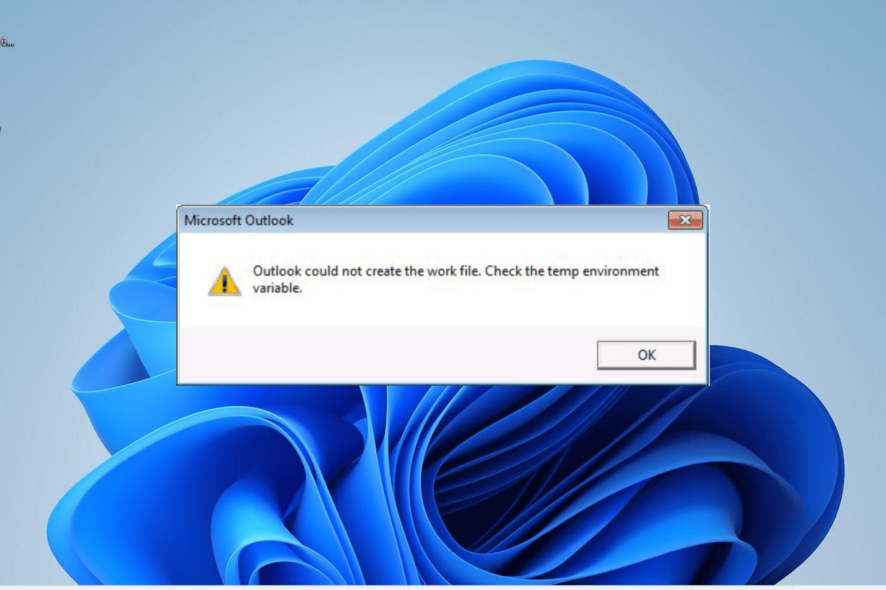Как автоматически выключать Nest Thermostat, когда на улице прохладно
Коротко о том, что нужно знать
- IFTTT — это онлайн‑сервис автоматизации между приложениями и устройствами. Определение: IFTTT (If This Then That) — сервис для связки триггеров и действий между сервисами.
- Ограничение Nest/IFTTT: IFTTT не может физически «выключить» термостат, но может установить заданную температуру, при которой кондиционер перестаёт работать.
- Единицы: в примерах используются градусы по Фаренгейту и Цельсию (73 °F ≈ 23 °C, 80 °F ≈ 27 °C). Подберите значения для своего климата.
Important: перед автоматизацией убедитесь, что авторизация Nest и Weather в IFTTT выполнена и у вас есть доступ к устройству Nest.
Зачем это нужно
- Экономия энергии: не гоняйте кондиционер, когда на улице достаточно прохладно.
- Удобство: автоматическое отключение избавляет от необходимости вручную менять настройки.
- Комфорт: возможность открывать окна без опасений, что AC будет работать впустую.
Что понадобится
- Аккаунт IFTTT (https://ifttt.com).
- Подключённый канал Weather (Погода) в IFTTT.
- Подключённый канал Nest Thermostat в IFTTT.
- Доступ к настройкам вашего Nest (например, через мобильное приложение Google Home / Nest).
Пошаговая инструкция (быстро)
- Перейдите на главную страницу IFTTT и войдите. Нажмите “My Recipes”.
- Нажмите “Create a Recipe”.
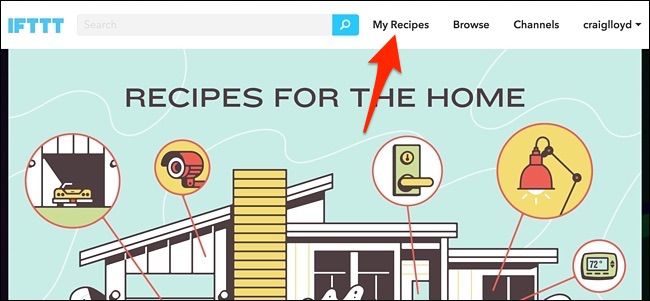
- Нажмите на “this” (синяя ссылка) чтобы задать триггер.
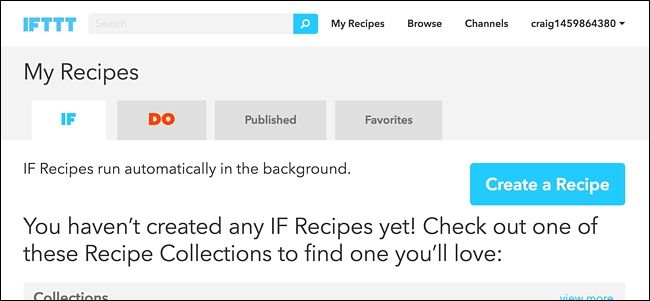
- В поле поиска введите «Weather» или найдите сервис Weather в сетке и выберите его.
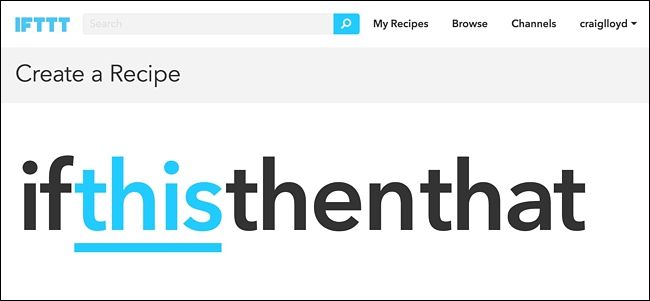
- На странице создания триггера выберите опцию “Current temperature drops below” (температура на улице опускается ниже).
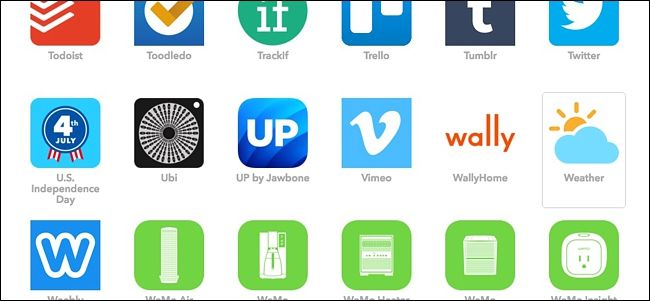
Введите пороговую уличную температуру, при которой хотите, чтобы Nest срабатывал (например, 73 °F ≈ 23 °C), и нажмите “Create Trigger”.
Нажмите на “that” (синяя ссылка) чтобы задать действие.
В поле поиска введите «Nest Thermostat» и выберите канал Nest Thermostat.
На странице создания действия выберите “Set temperature” — IFTTT не выключает полностью, поэтому мы задаём более высокую целевую температуру, чтобы кондиционер остановился.
Выберите устройство в поле “Which device?” и укажите температуру (например, 80 °F ≈ 27 °C). Нажмите “Create Action”.
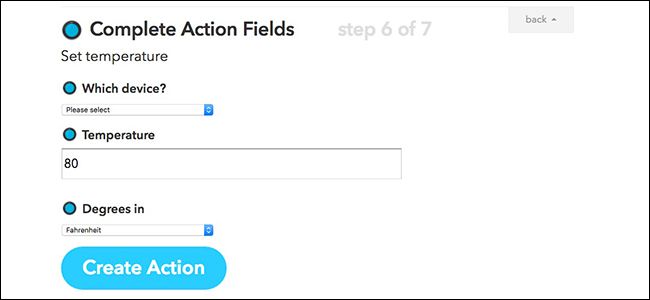
- Дайте рецепту имя при желании и нажмите “Create Recipe”.
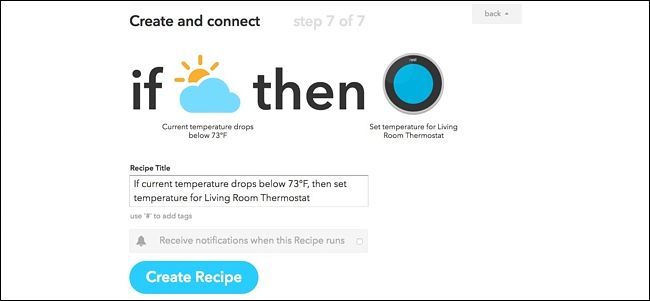
Теперь, когда уличная температура опустится ниже заданного порога, IFTTT установит на Nest более высокую температуру и кондиционер перестанет работать — вы сможете открыть окна.
Настройка уведомлений и обратных сценариев
- Уведомление по SMS: создайте второй рецепт с тем же триггером (падение температуры), но действием “Send me an SMS” — он пришлёт сообщение, и вы сможете вручную восстановить настройки или проверить дом.
- Автоматическое включение: создайте отдельный рецепт, где триггер — “Current temperature rises above” и действие — установить комфортную температуру для включения кондиционера.
Альтернативные подходы и их преимущества
- Локальные правила через Smart Home Hub (например, Home Assistant): не зависит от облачных сервисов IFTTT и обеспечивает более тонкую логику, сценарии и локальное управление.
- Сценарии в приложении Google Home (если поддерживается): интеграция с расписаниями и энергосбережением Nest.
- Прямые датчики температуры внутри/снаружи: если у вас несколько зон, используйте локальные датчики и умные реле для точного управления зональными системами.
Когда это может не подойти: при временных перепадах (ветреная погода, ночные падения температуры) автоматическое повышение температуры может приводить к частым включениям/выключениям системы; в таких случаях лучше добавить условие по времени или гистерезис.
Практическая методика (mini‑методология)
- Выберите порог уличной температуры с запасом (например, +1–2 °C) чтобы избежать циклических срабатываний.
- Тест: установите тестовый рецепт и наблюдайте 24–48 часов.
- Добавьте уведомления о срабатывании и журнал событий (IFTTT ведёт историю срабатываний).
- При необходимости добавьте задержку или условие по времени суток (чтобы автоматизация не работала ночью).
Модель принятия решения (мерджиновая логика)
flowchart TD
A[Уличная температура] -->|ниже порога| B{Проверка времени}
B -->|в рабочее время| C[Установить высокую цель на Nest]
B -->|ночь| D[Игнорировать или слать уведомление]
C --> E[AC выключается]
E --> F[Открываем окна]
B -->|поправка| G[Проверка внутренней температуры]
G -->|внутри прохладно| H[Не менять настройки]
G -->|внутри жарко| CКритерии приёмки
- При уличной температуре ниже указанного порога Nest переводится на заданную высокую температуру в течение 5 минут.
- Кондиционер прекращает работу (если ранее был включён).
- Уведомление (если настроено) приходит в течение 5–10 минут после срабатывания.
- Сценарий не вызывает частых циклов включения/выключения (проверка за 48 часов).
Notes: если автоматизация срабатывает слишком часто, увеличьте порог или добавьте временной фильтр.
Роль‑ориентированный чеклист
- Домовладелец:
- Подключить аккаунты IFTTT, Weather и Nest.
- Выбрать пороговую температуру и время работы.
- Проверить уведомления.
- Установщик/техник:
- Убедиться в стабильности соединения Nest с интернетом.
- Настроить дополнительные датчики при необходимости.
- Ответственный за энергоснабжение:
- Оценить влияние на счётчик и расписания охлаждения.
Частые проблемы и их решения
- “IFTTT не срабатывает”: проверьте авторизацию каналов в IFTTT и статус события в истории приложения.
- “Nest не применяет заданную температуру”: убедитесь, что устройство выбрано правильно в действии и что у пользователя есть права управления.
- Частые переключения AC: добавьте условие по времени или немного повысьте/понизьте порог, чтобы создать гистерезис.
Безопасность и конфиденциальность
- IFTTT получает доступ к частичным функциям Nest через API — делайте это только с доверенными аккаунтами.
- Убедитесь, что логин и пароль к аккаунту Nest защищены двухфакторной аутентификацией.
- Личные данные не передаются в рецептах, если вы не добавляете уведомления с подробной информацией.
Короткое объявление (для рассылки, 100–200 слов)
С наступлением тепла многие из нас открывают окна, но кондиционер может продолжать работать по старым настройкам. Решение — простая автоматизация через IFTTT: при падении уличной температуры ниже заданного порога ваш Nest Thermostat автоматически повышает целевую температуру, что останавливает AC и позволяет проветрить дом. Для настройки понадобится аккаунт IFTTT и подключённые каналы Weather и Nest Thermostat. Можно добавить SMS‑уведомление и отдельный рецепт для автоматического включения обратно при потеплении. Это простой способ сократить потребление энергии и не беспокоиться о ручном переключении.
Справочник — 1‑строчная глоссария
- IFTTT: сервис автоматизации «If This Then That».
- Триггер: событие, которое запускает рецепт (например, падение уличной температуры).
- Действие: то, что происходит после триггера (например, установка температуры на Nest).
Примеры тестовых сценариев (acceptance / тесты)
- Тест 1 — Базовый: задать порог 23 °C (73 °F). Смоделировать падение температуры — Nest должен сменить целевую на 27 °C (80 °F).
- Тест 2 — Уведомление: тот же триггер + SMS; проверить, что сообщение приходит.
- Тест 3 — Гистерезис: задать порог для вкл/выкл с разницей 2 °C, убедиться, что система не циклирует.
Резюме
- Используя IFTTT и интеграцию Weather + Nest, вы можете автоматически «выключать» кондиционер, повышая целевую температуру Nest, когда на улице прохладно.
- Добавьте уведомления и обратные рецепты для полного контроля.
- При сложной логике рассмотрите локальные решения (Home Assistant) для большей гибкости.
Если нужно, могу подготовить готовый рецепт IFTTT, оптимизированный для вашего региона, или помочь с переводом порогов в градусы Цельсия под климат вашей зоны.
Похожие материалы
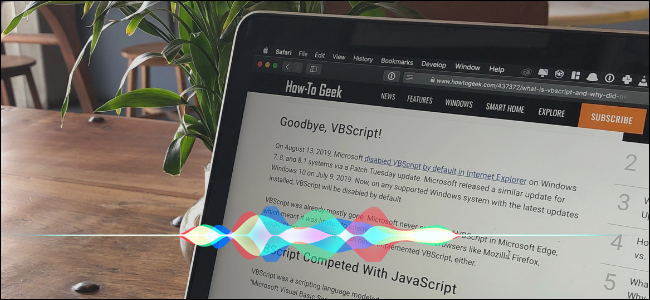
Как заставить Mac читать текст вслух
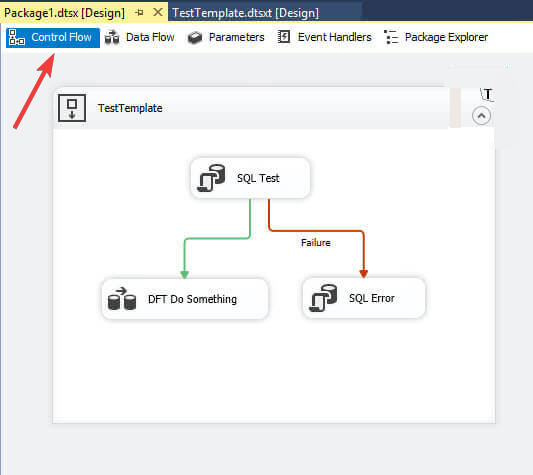
Исправление ошибки SSIS 0x80131501
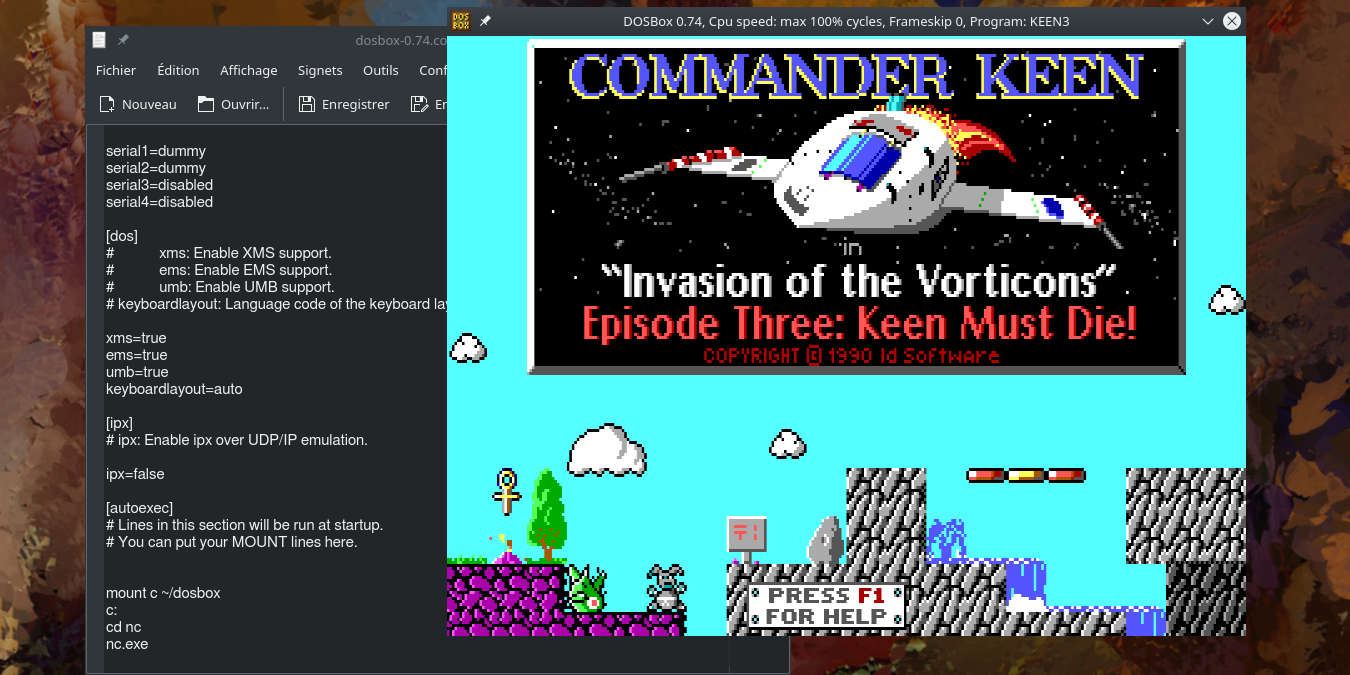
DOSBox в Linux: установка и автoмонтировка C
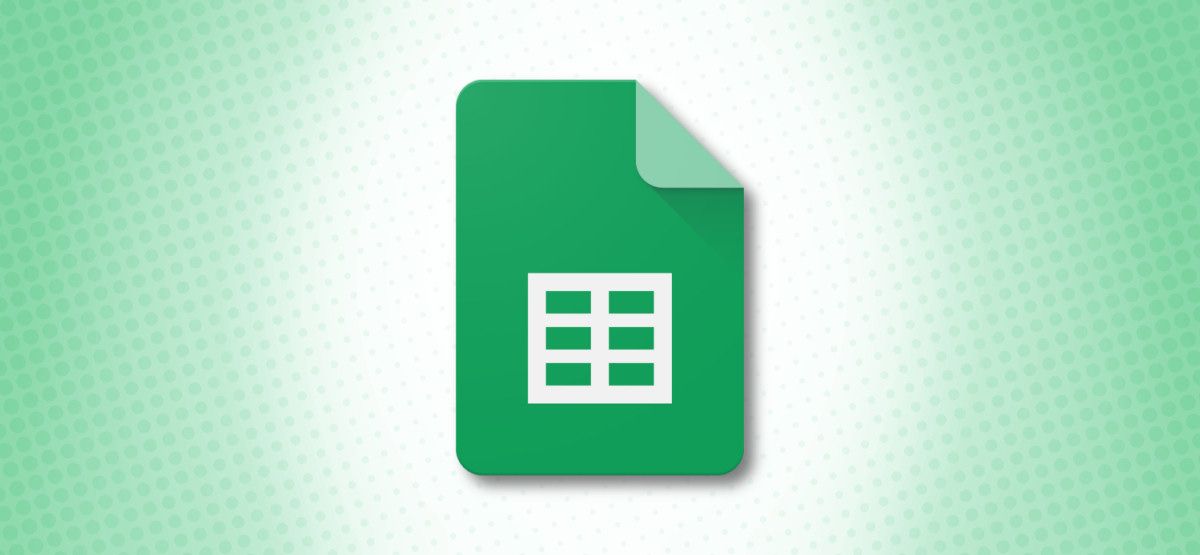
Как сортировать данные в Google Sheets
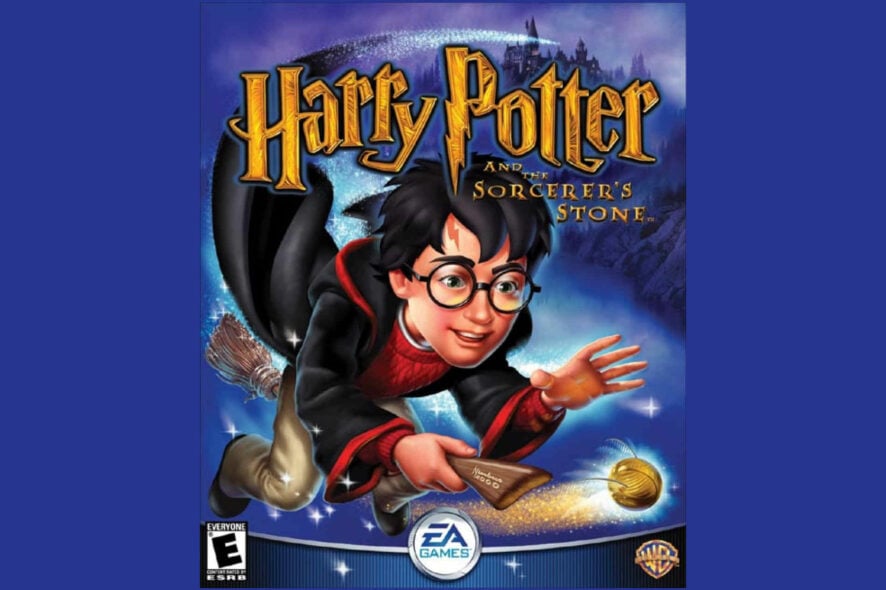
Запуск Harry Potter на Windows 10